在日常的工作和学习中,我们常常会遇到需要从 PDF 文件中导出图片或保存其中图片的情况。比如,在处理设计文档、学术资料时,可能需要提取 PDF 中的特定图片用于其他项目。那么,PDF 导出图片的方法是什么?又该怎么保存 PDF 文件中的图片呢?接下来为您详细介绍。
利用在线转换工具
SmallPDF 是一款广受欢迎的在线 PDF 处理平台,它提供了将 PDF 导出为图片的功能。打开浏览器,访问 SmallPDF 官网。在其首页众多功能选项中,找到 “PDF to Image(PDF 转图片)” 功能并点击。此时,页面会提示您上传需要转换的 PDF 文件。您可以通过点击 “Choose File(选择文件)” 按钮,从本地文件夹中选取目标 PDF,也可以直接将文件拖曳到指定区域。文件上传成功后,SmallPDF 会展示 PDF 的页面缩略图,您可以选择转换全部页面,或者指定转换某些页面。在格式选项中,选择您想要的图片格式,如 JPEG、PNG 等,通常为了生成高质量的图片,建议选择 PNG 格式。设置完成后,点击 “Convert(转换)” 按钮,稍等片刻,SmallPDF 就会完成转换操作。如果您转换的是多页 PDF,它会生成多个图片文件,您可以将这些图片文件逐一下载到本地。

在线工具的优势在于操作简单,无需安装软件,在任何设备上只要能联网打开浏览器就能使用。然而,其免费版可能对文件大小和转换次数有限制,且由于文件需上传至第三方服务器,存在一定的隐私安全风险。
使用专业 PDF 编辑软件 ——UPDF 编辑器
UPDF 编辑器作为一款功能强大且易于使用的 PDF 编辑软件,在从 PDF 导出图片及保存图片方面表现出色。
优势
- 多平台支持:UPDF 支持 Windows、Mac、iOS 和 Android 等多个平台,无论您使用电脑办公,还是通过移动设备处理文档,都能方便地进行操作。
- 高质量导出:它能最大程度保留 PDF 中图片的原始质量和细节,确保导出的图片清晰度高,色彩还原准确。
- 操作便捷:操作界面简洁直观,即使是初次使用的用户,也能快速掌握导出图片的操作流程。

操作步骤
- 下载与安装:首先,前往 UPDF 官方网站,根据自己的操作系统(如 Windows、Mac 等)下载对应的安装程序。下载完成后,运行安装程序,按照提示完成 UPDF 的安装。
- 打开 PDF 文件:启动 UPDF 编辑器,在软件主界面点击 “打开文件” 按钮,从本地文件夹中选择包含需要导出图片的 PDF 文件并打开。
- 选择导出页面或图片:如果您只想导出 PDF 中某一页的图片,通过左侧的页面缩略图,选中该页面;如果要导出特定的图片,在页面中找到该图片并选中。
- 导出为图片:点击菜单栏中的 “文件” 选项,在下拉菜单中选择 “导出为” – “图像”。在弹出的 “提取图像” 对话框中,选择您想要的图片格式,如 PNG、JPEG 等,并可以设置图片的分辨率等参数。较高的分辨率能保证图片的清晰度,但文件大小也会相应增加。
- 保存图片:设置好后,点击 “保存” 按钮,选择保存路径,即可将 PDF 中的图片导出并保存到指定位置。如果您选择导出整个页面的图片,UPDF 会将该页面上的所有内容(包括文本、图片等)合成为一张图片进行保存;如果只选中了特定图片,则单独导出该图片。
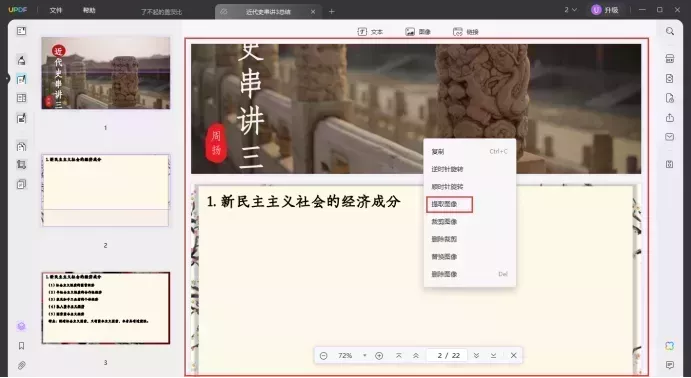
通过办公软件间接实现
对于熟悉 Microsoft Word 的用户,也可以借助它间接从 PDF 中导出图片。首先,使用支持 PDF 导入的 Microsoft Word 版本打开 PDF 文件(若无法直接打开,可尝试将 PDF 内容复制粘贴到 Word 文档中)。在 Word 文档中,找到需要导出的图片,右键点击图片,选择 “另存为图片”,在弹出的保存对话框中,选择保存路径和图片格式,点击 “保存” 即可。这种方法的好处是利用了大家熟悉的办公软件操作界面,容易上手。不过,由于是通过转换格式实现,可能会出现一些图片质量损失,在处理复杂 PDF 文件时需谨慎检查。
总结
通过以上介绍的使用 SmallPDF 在线工具、UPDF 编辑器以及借助 Microsoft Word 办公软件等方法,您可以根据自身需求和实际情况,选择最适合自己的方式从 PDF 导出图片或保存 PDF 文件中的图片,满足多样化的文件处理需求。
 UPDF
UPDF Windows 版
Windows 版 Mac 版
Mac 版 iOS 版
iOS 版 安卓版
安卓版 AI 网页版
AI 网页版 AI 助手
AI 助手 编辑 PDF
编辑 PDF 注释 PDF
注释 PDF 阅读 PDF
阅读 PDF  UPDF Cloud
UPDF Cloud 格式转换
格式转换 OCR 识别
OCR 识别 压缩 PDF
压缩 PDF 页面管理
页面管理 表单与签名
表单与签名 发票助手
发票助手 文档安全
文档安全 批量处理
批量处理 企业解决方案
企业解决方案 企业版价格
企业版价格 企业指南
企业指南 渠道合作
渠道合作 信创版
信创版 金融
金融 制造
制造 医疗
医疗 教育
教育 保险
保险 法律
法律 常见问题
常见问题 联系我们
联系我们 用户指南
用户指南 产品动态
产品动态 新闻中心
新闻中心 技术参数
技术参数 关于我们
关于我们 更新日志
更新日志









